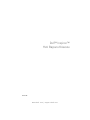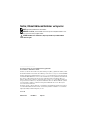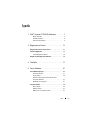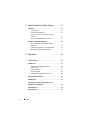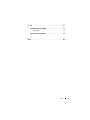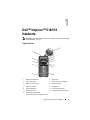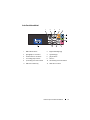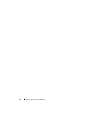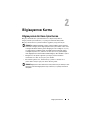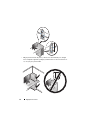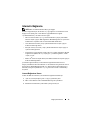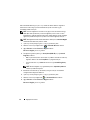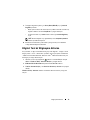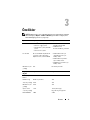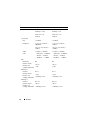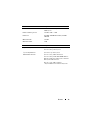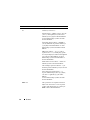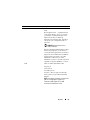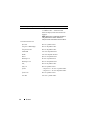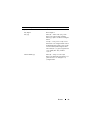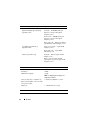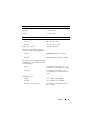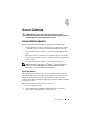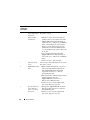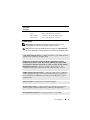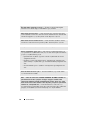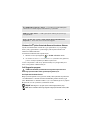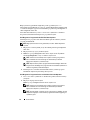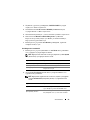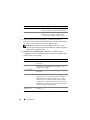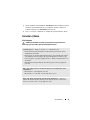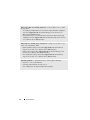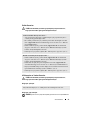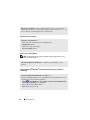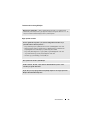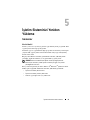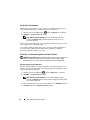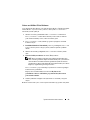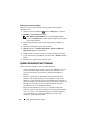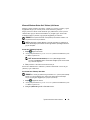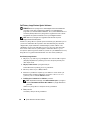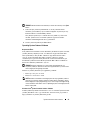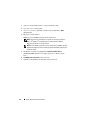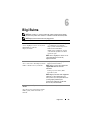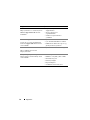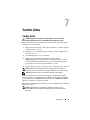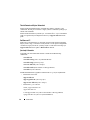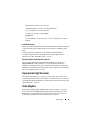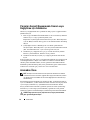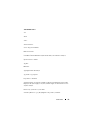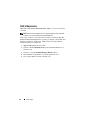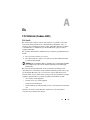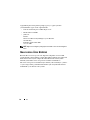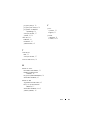www.dell.com | support.dell.com
Dell™ Inspiron™
Hızlı Başvuru Kılavuzu
Model DCMF

Notlar, Dikkat Edilecek Noktalar ve Uyarılar
NOT:
Bu metinde kullanılan ticari markalar:
DİKKAT:
BİLDİRİM, ya donanımda olası hasarı ya da veri kaybını belirtir ve size,
bu sorunu nasıl önleyeceğinizi anlatır.
UYARI:
UYARI, olası maddi hasar, kişisel yaralanma veya ölüm tehlikesi
anlamına gelir.
____________________
Bu belgedeki bilgiler önceden bildirilmeksizin değiştirilebilir.
© 2008 Dell Inc. Tüm hakları saklıdır.
Dell Inc.'in yazılı izni olmadan bu materyallerin herhangi bir şekilde çoğaltılması kesinlikle yasaktır.
Bu metinde kullanılan ticari markalar: Dell, DELL logosu, DellConnect, Inspiron ve YOURS IS HERE
Dell Inc. şirketinin ticari markalarıdır; Intel, Celeron, Core ve Pentium Intel Corporation'ın kayıtlı ticari
markalarıdır; AMD, AMD Athlon ve Phenom Advanced Micro Devices, Inc. şirketinin ticari markalarıdır;
HyperTransport HyperTransport Technology Consortium'un lisanslı ticari markasıdır; Microsoft,
Windows, Windows Vista ve Windows Vista başlat düğmesi A.B.D. ve/veya diğer ülkelerde Microsoft
Corporation'ın ticari markaları veya kayıtlı ticari markalarıdır; Bluetooth, Bluetooth SIG, Inc. şirketine
ait ticari markadır ve Dell Inc. tarafından lisans kapsamında kullanılır; Blu-ray Disc Blu-ray Disc
Association'ın ticari markasıdır.
Bu belgede, marka ve adların sahiplerine ya da ürünlerine atıfta bulunmak için başka ticari marka ve
ticari adlar kullanılabilir. Dell Inc. kendine ait olanların dışındaki ticari markalar ve ticari isimlerle
ilgili hiçbir mülkiyet hakkı olmadığını beyan eder.
Model DCMF
Haziran 2008 P/N WT011 Sayı A01

İçerik
3
İçerik
1 Dell™ Inspiron™ 518/519 Hakkında . . . . . . . .
7
Önden Görünüm . . . . . . . . . . . . . . . . . . . . . . . . . . . . . . .
7
Arkadan Görünüm . . . . . . . . . . . . . . . . . . . . . . . . . . . . . .
8
Arka Panel Konektörleri . . . . . . . . . . . . . . . . . . . . . . . . . .
9
2 Bilgisayarınızı Kurma . . . . . . . . . . . . . . . . . . .
11
Bilgisayarınızı bir Kasa İçine Kurma . . . . . . . . . . . . . . . . .
11
Internet'e Bağlanma. . . . . . . . . . . . . . . . . . . . . . . . . . . . . . .
13
Internet Bağlantınızı Kurma . . . . . . . . . . . . . . . . . . . . . .
13
Bilgileri Yeni bir Bilgisayara Aktarma . . . . . . . . . . . . . . . .
15
3 Özellikler. . . . . . . . . . . . . . . . . . . . . . . . . . . . .
17
4 Sorun Giderme . . . . . . . . . . . . . . . . . . . . . . . .
27
Sorun Giderme İpuçları . . . . . . . . . . . . . . . . . . . . . . . . . . . .
27
Sesli Uyarı Kodları . . . . . . . . . . . . . . . . . . . . . . . . . . . . .
27
Sistem İletileri. . . . . . . . . . . . . . . . . . . . . . . . . . . . . . . . .
29
Windows Vista
®
İşletim Sisteminde Donanım
Sorunlarını Giderme. . . . . . . . . . . . . . . . . . . . . . . . . . . .
31
Dell Diagnostics programı . . . . . . . . . . . . . . . . . . . . . . .
31
Sorunları Çözme. . . . . . . . . . . . . . . . . . . . . . . . . . . . . . . . . .
35
Güç Sorunları . . . . . . . . . . . . . . . . . . . . . . . . . . . . . . . . .
35
Bellek Sorunları . . . . . . . . . . . . . . . . . . . . . . . . . . . . . . .
37
Kilitlenmeler ve Yazılım Sorunları. . . . . . . . . . . . . . . . . .
37

4
İçerik
5 İşletim Sisteminizi Yeniden Yükleme. . . . . . .
41
Sürücüler. . . . . . . . . . . . . . . . . . . . . . . . . . . . . . . . . . . . . . . .
41
Sürücü Nedir?. . . . . . . . . . . . . . . . . . . . . . . . . . . . . . . . .
41
Sürücülerin Tanımlanması . . . . . . . . . . . . . . . . . . . . . . .
42
Sürücüleri ve Yardımcı Programları Yeniden
Yükleme . . . . . . . . . . . . . . . . . . . . . . . . . . . . . . . . . . . . .
42
Drivers and Utilities
CD'sini Kullanma. . . . . . . . . . . . .
43
İşletim Sisteminizi Geri Yükleme . . . . . . . . . . . . . . . . . . . .
44
Microsoft
Windows
Sistem Geri Yükleme'yi
Kullanma. . . . . . . . . . . . . . . . . . . . . . . . . . . . . . . . . . . . .
45
Dell Factory Image Restore öğesini kullanma . . . . . . . .
46
Operating System Ortamını Kullanma . . . . . . . . . . . . . .
47
6 Bilgi Bulma . . . . . . . . . . . . . . . . . . . . . . . . . .
49
7 Yardım Alma . . . . . . . . . . . . . . . . . . . . . . . . .
51
Yardım Alma . . . . . . . . . . . . . . . . . . . . . . . . . . . . . . . . . . . . .
51
Teknik Destek ve Müşteri Hizmetleri. . . . . . . . . . . . . . . .
52
DellConnect™ . . . . . . . . . . . . . . . . . . . . . . . . . . . . . . . .
52
Çevrimiçi Hizmetler. . . . . . . . . . . . . . . . . . . . . . . . . . . . .
52
AutoTech Hizmeti . . . . . . . . . . . . . . . . . . . . . . . . . . . . . .
53
Sipariş Durumu Otomatik Yanıt Hizmeti . . . . . . . . . . . . .
53
Siparişinizle İlgili Sorunlar. . . . . . . . . . . . . . . . . . . . . . . . . .
53
Ürün Bilgileri. . . . . . . . . . . . . . . . . . . . . . . . . . . . . . . . . . . . .
53
Parçaları Garanti Kapsamında Onarım veya
Değiştirme için Gönderme. . . . . . . . . . . . . . . . . . . . . . . . . .
54
Aramadan Önce . . . . . . . . . . . . . . . . . . . . . . . . . . . . . . . . . .
54
Dell'e Başvurma . . . . . . . . . . . . . . . . . . . . . . . . . . . . . . . . . .
56

İçerik
5
A Ek . . . . . . . . . . . . . . . . . . . . . . . . . . . . . . . . . .
57
FCC Bildirimi (Sadece ABD) . . . . . . . . . . . . . . . . . . . . . . . .
57
FCC Sınıf B . . . . . . . . . . . . . . . . . . . . . . . . . . . . . . . . . .
57
Macrovision Ürün Bildirimi . . . . . . . . . . . . . . . . . . . . . . . . .
58
Dizin . . . . . . . . . . . . . . . . . . . . . . . . . . . . . . . . . . .
59

6
İçerik

Dell™ Inspiron™ 518/519 Hakkında
7
Dell™ Inspiron™ 518/519
Hakkında
NOT:
Bilgisayarınızdaki bağlantı noktaları ve konektörler hakkında daha fazla bilgi
için bkz."Özellikler" sayfa 17.
Önden Görünüm
1
USB 2.0 konektörleri (2)
2
optik sürücü
3
optik sürücü paneli
4
optik sürücü çıkarma düğmesi
5
USB 2.0 konektörleri (2)
6
kulaklık konektörü
7
mikrofon konektörü
8
güç düğmesi
9
sürücü etkinlik ışığı
10
ön panel kapak tutamacı
11
FlexBay sürücüsü
12
isteğe bağlı optik sürücü yuvası
13
Service Tag (Servis Etiketi)
(ön tarafa doğru kasanın üstünde yer alır)
1
2
3
5
6
7
8
9
10
11
12
13
4

8
Dell™ Inspiron™ 518/519 Hakkında
Arkadan Görünüm
1
güç konektörü
2
voltaj seçim anahtarı
3
güç kaynağı ışığı
4
arka panel konektörleri
5
genişletme kartı yuvaları (4)
6
kilit halkaları
7
güvenlik kablosu yuvası
1
2
3
4
5
7
6

Dell™ Inspiron™ 518/519 Hakkında
9
Arka Panel Konektörleri
1
IEEE 1394 konektörü
2
bağlantı bütünlüğü ışığı
3
ağ bağdaştırıcısı konektörü
4
ağ etkinlik ışığı
5
merkez/subwoofer konektörü
6
giriş konektörü
7
ön Sol/Sağ çıkış konektörü
8
mikrofon
9
yan Sol/Sağ surround konektörü
10
arka Sol/Sağ surround konektörü
11
USB 2.0 konektörleri (4)
12
VGA video konektörü
23
9
8
4
5
6
7
11
12
10
1

10
Dell™ Inspiron™ 518/519 Hakkında

Bilgisayarınızı Kurma
11
Bilgisayarınızı Kurma
Bilgisayarınızı bir Kasa İçine Kurma
Bilgisayarınızın bir kasa içine kurulması hava akışını önleyebilir ve
bilgisayarınızın aşırı ısınmasına yol açarak performansını etkileyebilir.
Bilgisayarınızı bir kasa içerisine kurarken aşağıdaki yönergeleri izleyin:
DİKKAT:
Bu elkitabında belirtilen çalışma sıcaklığı özellikleri çalışma ortamının
maksimum sıcaklığını yansıtır. Bilgisayarınızı bir kasa içine kurarken odanın ortam
sıcaklığının da dikkate alınması gerekir. Örneğin genel oda sıcaklığı 25° C (77° F)
ise, bilgisayarınızın özelliklerine bağlı olarak bilgisayarınız maksimum çalışma
sıcaklığına erişmeden önce, yalnızca 5° ila 10° C (9° ila 18° F) sıcaklık marjınız
vardır. Bilgisayarınızın teknik özellikleri hakkında bilgi için, bkz. "Özellikler" sayfa 17.
• Düzgün hava dolaşımını sağlamak için, bilgisayarın havalandırma
taraflarında en az 10,2 cm (4 inç) boş alan bırakın.
• Kasanızın kapakları varsa, bunların kasaya (önden ve arkadan) en az
yüzde 30 hava akışını sağlayacak türde olmaları gerekir.
DİKKAT:
Bilgisayarınızı hava akımına izin vermeyen bir kasa içine kurmayın. Hava
dolaşımının önlenmesi bilgisayarınızın aşırı ısınmasına yol açarak performansını
etkileyebilir.

12
Bilgisayarınızı Kurma
• Bilgisayarınız masanın köşesine ya da bir masa altına kuruluyorsa, düzgün
hava dolaşımını sağlamak için bilgisayarınızın arkası ve duvar arasında en az
5,1 cm (2 inç) boş alan bırakın.

Bilgisayarınızı Kurma
13
Internet'e Bağlanma
NOT:
ISS'ler ve ISS'lerin hizmetleri ülkeye göre değişir.
Internet'e bağlanmak için, bir modem veya ağ bağlantısı ve bir Internet Servis
Sağlayıcısı'na (ISS) gerek vardır. ISS'niz aşağıdaki Internet bağlantı
seçeneklerinden bir ya da daha fazlasını sağlar:
• Mevcut telefon hattınız veya cep telefonu hizmetiniz yoluyla yüksek hızlı
Internet erişimi sağlayan DSL bağlantıları. Bir DSL bağlantısı ile aynı hattan
hem Internet'e erişebilir, hem de telefonunuzu kullanabilirsiniz.
• Yerel kablolu TV hattınız yoluyla yüksek hızlı Internet erişimi sağlayan
kablolu modem bağlantıları.
• Bir uydu televizyon sistemi yoluyla yüksek hızlı Internet erişimi sağlayan
uydu modem bağlantıları.
• Telefon hattı yoluyla Internet erişimi sağlayan çevirmeli bağlantılar. Modem
bağlantılarına (DSL, kablo veya uydu) göre, çevirmeli bağlantılar; önemli
ölçüde yavaştır.
• Bluetooth
®
kablosuz erişim teknolojisini kullanarak Internet erişimi sağlayan
kablosuz LAN bağlantıları.
Çevirmeli bağlantı kullanıyorsanız, Internet bağlantınızı kurmadan önce
bilgisayarınızdaki modem konektörüne ve duvardaki telefon prizine bir telefon
hattı bağlayın. Kullandığınız bir DSL veya kablo/uydu modem bağlantısıysa,
kurulum yönergeleri için ISS'nize veya cep telefonu servisini veren kuruluşa
başvurun.
Internet Bağlantınızı Kurma
Verilen bir ISS masaüstü kısayolu ile Internet bağlantısı kurmak için:
1
Açık dosyaları kaydedip kapatın ve açık programlardan çıkın.
2
Microsoft
®
Windows
®
masaüstündeki ISS simgesini çift tıklatın.
3
Kurulumu tamamlamak için ekrandaki yönergeleri izleyin.

14
Bilgisayarınızı Kurma
Masaüstünüzde ISS simgesi yoksa veya farklı bir ISS ile Internet bağlantısı
kurmak isterseniz, bilgisayarınızda kullanılan işletim sistemine uygun
bölümdeki adımları izleyin.
NOT:
Internet'e bağlanma konusunda sorun yaşıyorsanız, bkz.
Dell Technology
Guide
(Dell Teknoloji Kılavuzu). Internet'e bağlanamıyorsanız, ancak önceden
bağlandıysanız, ISS'nizin hizmetinde bir kesinti olabilir. Hizmetin varolup olmadığını
öğrenmek için ISS'nize başvurun veya daha sonra tekrar bağlanmayı deneyin.
NOT:
ISS bilgilerinizi elinizin altında bulundurun. ISS'niz yoksa,
Internet'e Bağlan
sihirbazı bir ISS edinmenize yardımcı olabilir.
1
Açık dosyaları kaydedip kapatın ve açık programlardan çıkın.
2
Windows Vista başlat düğmesini™ ve
Denetim Masası
'nı tıklatın.
3
Ağ ve Internet
altından
Internet'e Bağlan
'ı tıklatın.
Internet'e Bağlan
penceresi görünür.
4
İstediğiniz bağlantı biçimine göre
Geniş Bant (PPPoE)
veya
Çevirmeli
Bağlantı
'yı tıklatın:
• DSL, uydu modem, kablo TV modem veya Bluetooth kablosuz teknoloji
bağlantısı kullanacaksanız
Geniş Bant
seçeneğini belirleyin.
• Çevirmeli modem veya ISDN kullanacaksanız,
Çevirmeli Bağlantı
'yı
seçin.
NOT:
Ne tür bir bağlantı seçeceğinizi bilmiyorsanız,
Seçmeme yardım et
'i
tıklatın veya ISS'nize başvurun.
5
Kurulumu tamamlamak için ekrandaki yönergeleri izleyin ve ISS'nizin
verdiği kurulum bilgilerini kullanın.
6
Açık dosyaları kaydedip kapatın ve açık programlardan çıkın.
7
Windows Vista başlat düğmesini ve
Denetim Masası
'nı tıklatın.
8
Ağ ve Internet
altından
Internet'e Bağlan
'ı tıklatın.
Internet'e Bağlan
penceresi görünür.

Bilgisayarınızı Kurma
15
9
İstediğiniz bağlantı biçimine göre
Geniş Bant (PPPoE)
veya
Çevirmeli
Bağlantı
'yı tıklatın:
• DSL, uydu modem, kablo TV modem veya Bluetooth kablosuz teknoloji
bağlantısı kullanacaksanız
Geniş Bant
seçeneğini belirleyin.
• Çevirmeli modem veya ISDN kullanacaksanız,
Çevirmeli Bağlantı
'yı
seçin.
NOT:
Ne tür bir bağlantı seçeceğinizi bilmiyorsanız,
Seçmeme yardım et
'i
tıklatın veya ISS'nize başvurun.
10
Kurulumu tamamlamak için ekrandaki yönergeleri izleyin ve ISS'nizin
verdiği kurulum bilgilerini kullanın.
Bilgileri Yeni bir Bilgisayara Aktarma
Dosyalarınızı ve diğer verilerinizi bir bilgisayardan diğerine - örneğin eski bir
bilgisayardan yenisine- aktarmanıza yardımcı olması için işletim sisteminizin
"sihirbaz"larını kullanabilirsiniz. Windows Vista
®
sihirbazını kullanarak yeni
bir bilgisayara bilgi aktarmak için:
1
Windows Vista başlat düğmesini tıklatın ve ardından
Dosya ve ayar
aktar
→
Windows Kolay Aktarım'ı Başlat
seçeneğini tıklatın.
2
Kullanıcı Hesabı Denetimi
iletişim kutusunda
Devam
’ı tıklatın.
3
Yeni bir aktarma başlat
ya da
Süren bir aktarmaya devam et
seçeneğini
tıklatın.
Windows Kolay Aktarım sihirbazı tarafından ekranda sunulan yönergeleri
izleyin.

16
Bilgisayarınızı Kurma

Özellikler
17
Özellikler
NOT:
Özellikler bölgeye göre değişebilir. Bilgisayarınızın yapılandırması hakkında
daha fazla bilgi için
Başlat
→
Yardım ve Destek
öğesini tıklatın ve bilgisayarınız
hakkındaki bilgileri gösteren seçeneği seçin.
İşlemci Inspiron 518 Inspiron 519
Tür
•Intel
®
Core™ 2 Quad işlemci
• Intel Core 2 Duo işlemci
• Intel Pentium
®
Çift Çekirdekli
işlemci
• Intel Celeron
®
işlemci
•AMD Athlon™
64/ LE/ 64 X2/ X2 BE
• AMD Phenom™
X2/ X4/ X2 GE/ üç çekirdekli
L2 önbellek En az 512 KB'lik ardışık düzenli
veri bloğu, sekiz yollu, küme
ilişkili sonradan yazmalı SRAM
• AMD Athlon 64 X2 çift
çekirdekli işlemciler için
2 MB'ye kadar
• AMD Athlon 64 işlemciler
için 512 KB'ye kadar
• AMD Phenom işlemciler için
4 MB'ye kadar
DRAM veriyolu
genişliği
Yok Her kanal için 64 bit
Bilgisayar
Bilgileri
Inspiron 518 Inspiron 519
Sistem yonga
kümesi
Intel G33 ve ICH9 AMD RS780 ve SB700
RAID desteği RAID 1 (yansıtma) Yok
Veriyolu genişliği 64 bit Yok
DRAM veriyolu
genişliği
64 bit Yok
İşlemci adresi
veriyolu genişliği
32 bit 16 bit yukarı/aşağı
HyperTransport bağlantısı
Flash EPROM 8 Mb 8 Mb

18
Özellikler
1
Genişletme Veriyolu Inspiron 518 Inspiron 519
Veriyolu türü PCI 2.3
PCI Express 1.0A
SATA 1.0 ve 2.0
USB 2.0
PCI 2.3
PCI Express 2.0
SATA 1.0 ve 2.0
USB 2.0
Veriyolu hızı
PCI
133 MB/sn 133 MB/sn
PCI Express
x1 yuva çift yönlü hız —
500 MB/sn
x16 yuva çift yönlü hız —
8GB/sn
x1 yuva çift yönlü hız —
1 GB/sn
x16 yuva çift yönlü hız —
16 GB/sn
SATA
1,5 Gb/sn ve 3,0 Gb/sn 1,5 Gb/sn ve 3,0 Gb/sn
USB • Yüksek hız — 480 Mb/sn
• Tam hız — 12 Mb/sn
•Düşük hız — 1,2 Mb/sn
• Yüksek hız — 480 Mb/sn
• Tam hız — 12 Mb/sn
•Düşük hız — 1,2 Mb/sn
PCI
Konektörler
Konektör boyutu
Konektör veri
genişliği (maksimum)
Bir
124 pin
32 bit
Bir
124 pin
32 bit
PCI Express
Konektör
Konektör boyutu
Konektör veri
genişliği (maksimum)
İki x1
36 pin
1 PCI Express lane
İki x1
36 pin
1 PCI Express lane
PCI Express
Konektör
Konektör boyutu
Konektör veri
genişliği (maksimum)
Bir x16
164 pin
16 PCI Express hat
Bir x16
164 pin
16 PCI Express hat

Özellikler
19
Bellek Inspiron 518/519
Bellek modülü konektörü Kullanıcı tarafından erişilebilen dört adet
DDR2 yuvası
Bellek modülü kapasiteleri 512 MB, 1 GB ve 2 GB
Bellek türü 667 MHz, 800 MHz ECC Olmayan DDR2
SDRAM
Minimum bellek 512 MB
Maksimum bellek 4 GB
Sürücüler Inspiron 518/519
Dışarıdan ulaşılabilenler Bir adet 3,5 inç sürücü yuvası
İki adet 5,25 inç sürücü yuvası
İçeriden ulaşılabilenler iki adet 3,5 inç sürücü yuvası
Kullanılabilir sürücüler İki adet 3,5-inç SATA sabit sürücü
İki adet 5,25-inç SATA DVD-ROM/ DVD+/-
RW super multi drive / Blu-ray Disc sürücüsü /
Blu-ray Disc RW sürücüsü
Bir adet 3,5-inç USB ortam kart
okuyucusu/Bluetooth ortam kart okuyucusu

20
Özellikler
Konektörler Inspiron 518/519
Harici konektörler
Ses
ALC888 (7.1 Kanal ses)
Giriş konektörü — Mikrofon, kaset çalar, CD
çalar veya VCR gibi kayıt/oynatma cihazı
takmak için mavi giriş konektörünü kullanın.
Ses kartı bulunan bilgisayarlarda, karttaki
konektörü kullanın.
Ön Sol/Sağ çıkış konektörü — Kulaklık ve
yerleşik yükselticili hoparlörleri takmak için
yeşil çıkış konektörünü kullanın. Ses kartı
bulunan bilgisayarlarda, karttaki konektörü
kullanın.
Mikrofon konektörü — Ses veya telefon
uygulamasına ses veya müzik girişi yapmak
üzere kişisel bilgisayar mikrofonunu bağlamak
için pembe konektörü kullanın. Ses kartı
bulunan bilgisayarlarda, karttaki mikrofon
konektörünü kullanın.
Merkez/subwoofer konektörü — Subwoofer
takmak için turuncu konektörü kullanın.
Arka Sol/Sağ hoparlör konektörleri — Çok
kanallı hoparlörleri takmak için siyah surround
konektörünü kullanın.
Yan Sol/Sağ surround konektörü — 7.1
hoparlör bulunan bilgisayarlar için gelişmiş
surround ses sağlamak için gri konektör
kullanın.
Ses kartı bulunan bilgisayarlarda, karttaki
konektörü kullanın.
IEEE 1394
Arka panelde bir adet 6 pimli seri konektör
Dijital video kameraları ve harici depolama
aygıtları gibi yüksek hızlı veri aygıtları için
IEEE 1394 konektörünü kullanın.
Sayfa yükleniyor...
Sayfa yükleniyor...
Sayfa yükleniyor...
Sayfa yükleniyor...
Sayfa yükleniyor...
Sayfa yükleniyor...
Sayfa yükleniyor...
Sayfa yükleniyor...
Sayfa yükleniyor...
Sayfa yükleniyor...
Sayfa yükleniyor...
Sayfa yükleniyor...
Sayfa yükleniyor...
Sayfa yükleniyor...
Sayfa yükleniyor...
Sayfa yükleniyor...
Sayfa yükleniyor...
Sayfa yükleniyor...
Sayfa yükleniyor...
Sayfa yükleniyor...
Sayfa yükleniyor...
Sayfa yükleniyor...
Sayfa yükleniyor...
Sayfa yükleniyor...
Sayfa yükleniyor...
Sayfa yükleniyor...
Sayfa yükleniyor...
Sayfa yükleniyor...
Sayfa yükleniyor...
Sayfa yükleniyor...
Sayfa yükleniyor...
Sayfa yükleniyor...
Sayfa yükleniyor...
Sayfa yükleniyor...
Sayfa yükleniyor...
Sayfa yükleniyor...
Sayfa yükleniyor...
Sayfa yükleniyor...
Sayfa yükleniyor...
Sayfa yükleniyor...
Sayfa yükleniyor...
Sayfa yükleniyor...
-
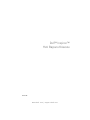 1
1
-
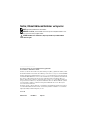 2
2
-
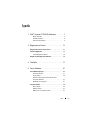 3
3
-
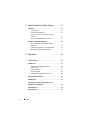 4
4
-
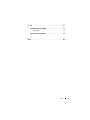 5
5
-
 6
6
-
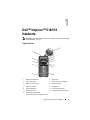 7
7
-
 8
8
-
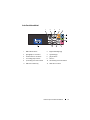 9
9
-
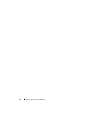 10
10
-
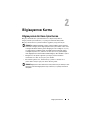 11
11
-
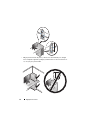 12
12
-
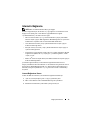 13
13
-
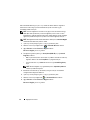 14
14
-
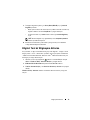 15
15
-
 16
16
-
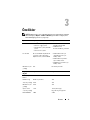 17
17
-
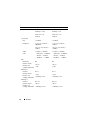 18
18
-
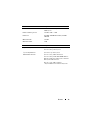 19
19
-
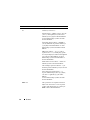 20
20
-
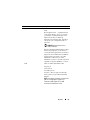 21
21
-
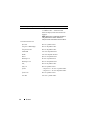 22
22
-
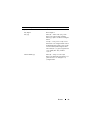 23
23
-
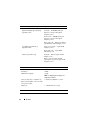 24
24
-
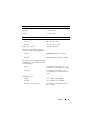 25
25
-
 26
26
-
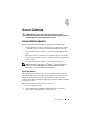 27
27
-
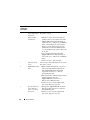 28
28
-
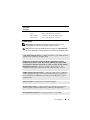 29
29
-
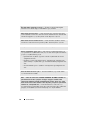 30
30
-
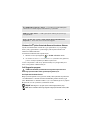 31
31
-
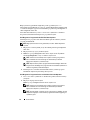 32
32
-
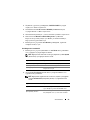 33
33
-
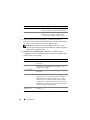 34
34
-
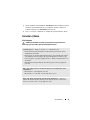 35
35
-
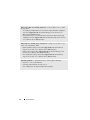 36
36
-
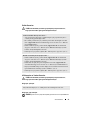 37
37
-
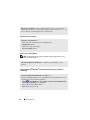 38
38
-
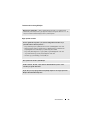 39
39
-
 40
40
-
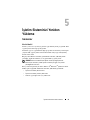 41
41
-
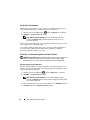 42
42
-
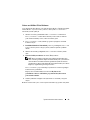 43
43
-
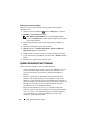 44
44
-
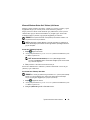 45
45
-
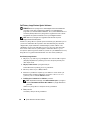 46
46
-
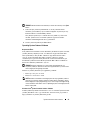 47
47
-
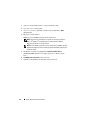 48
48
-
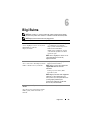 49
49
-
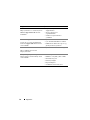 50
50
-
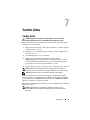 51
51
-
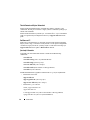 52
52
-
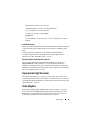 53
53
-
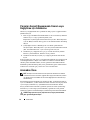 54
54
-
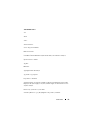 55
55
-
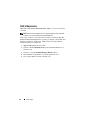 56
56
-
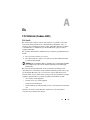 57
57
-
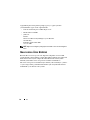 58
58
-
 59
59
-
 60
60
-
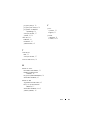 61
61
-
 62
62
Dell Inspiron 519 Hızlı başlangıç Kılavuzu
- Tip
- Hızlı başlangıç Kılavuzu
- Bu kılavuz aynı zamanda aşağıdakiler için de uygundur:
İlgili makaleler
-
Dell Vostro 420 Kullanım kılavuzu
-
Dell Vostro 1510 Kullanım kılavuzu
-
Dell XPS 630i El kitabı
-
Dell Inspiron 580 Kullanici rehberi
-
Dell Studio XPS 7100 Hızlı başlangıç Kılavuzu
-
Dell Studio XPS M1340 Hızlı başlangıç Kılavuzu
-
Dell Vostro 220 Hızlı başlangıç Kılavuzu
-
Dell OptiPlex 960 Hızlı başlangıç Kılavuzu
-
Dell Latitude E5500 Hızlı başlangıç Kılavuzu
-
Dell Inspiron 1545 Hızlı başlangıç Kılavuzu